Как сжать изображение, чтобы уменьшить размер фотографий
Пробовали ли вы когда-нибудь отправить файл PowerPoint и столкнуться с ужасной ошибкой «Файл слишком большой»? Сталкивались с этим. Будь то учебный проект, презентация для клиента или отчёт о работе команды, слишком большие презентации могут стать настоящей головной болью. Помню, как однажды я попытался отправить по электронной почте презентацию для группового задания, но обнаружил, что она весит больше 100 МБ, и это благодаря всем изображениям в высоком разрешении, которые мы с гордостью вставили. Урок усвоен: сжатие изображений в PowerPoint не просто полезно, а необходимо.
Вот о чем расскажет это руководство: как сжимать изображения в PowerPoint. Готовитесь ли вы к презентации для клиента, отправляете ли работу онлайн, делитесь слайдами на мобильном устройстве или сотрудничаете с коллегами, эта страница вам поможет.
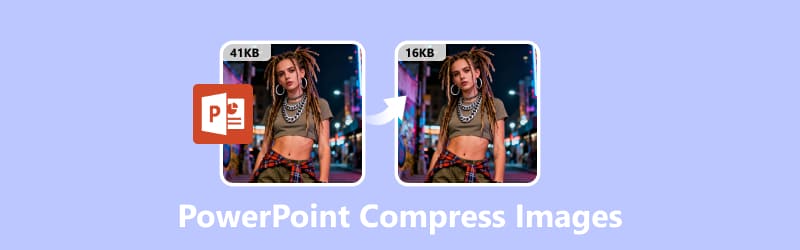
- СПИСОК РУКОВОДСТВ
- Часть 1: Как сжимать изображения в PowerPoint
- Часть 2: Лучшая альтернатива компрессору изображений PowerPoint
- Часть 3: Какой метод лучше?
- Часть 4: Советы по созданию легкого PowerPoint-файла
- Часть 5: Часто задаваемые вопросы
Часть 1: Как сжимать изображения в PowerPoint
В Microsoft PowerPoint есть встроенная функция уменьшения размера файла. Это своего рода скрытая жемчужина, о которой мало кто знает, но она может иметь огромное значение.
Вот как это сделать:
Выберите изображение
Прежде всего, откройте PowerPoint. Затем перейдите к Вставлять Вкладка вверху (вы увидите её на ленте). Нажмите на Картинки чтобы импортировать изображение, размер файла которого вы хотите уменьшить, с вашего устройства или из интернет-изображения.
Примечание: Если вы хотите работать с изображениями в PowerPoint, просто нажмите на любое изображение на слайде. Вы увидите Формат изображения вкладка всплывает на ленте.
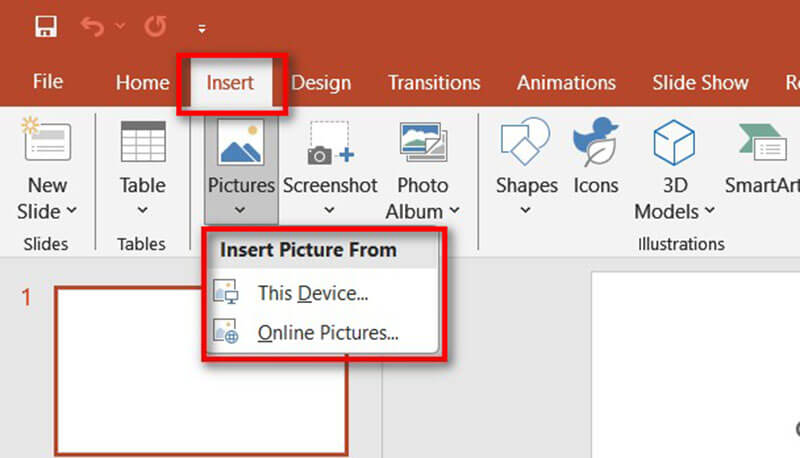
Открытые настройки сжатия
В группе «Настроить» нажмите Сжать изображения.
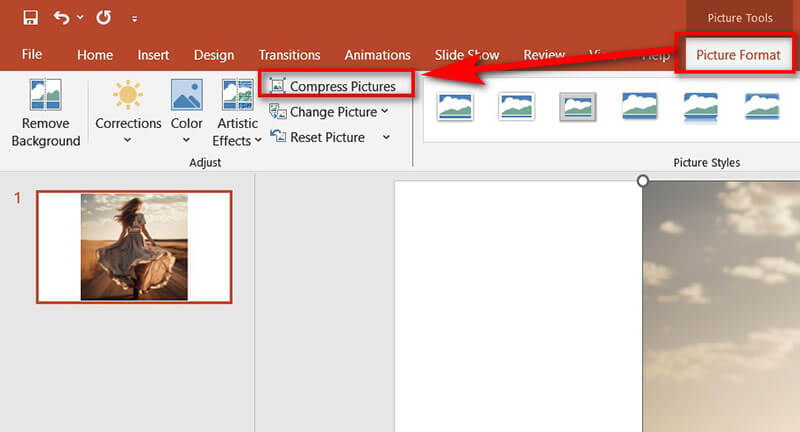
Затем вам нужно выбрать нужные вам варианты:
Снимите флажок Применить только к этому изображению, если вы хотите сжать все изображения в презентации.
Кроме того, вы можете выбрать опцию Удалить обрезанные области изображений, чтобы удалить неиспользуемые данные.
Для разрешения изображения вы можете выбрать:
• Электронная почта (96 пикселей на дюйм): отлично подходит для отправки по электронной почте.
• Web (150 ppi): Идеально для просмотра в Интернете.
• Печать (220 ppi): подходит для печатных раздаточных материалов.
• HD (330 ppi): лучше всего подходит для высококачественных изображений.
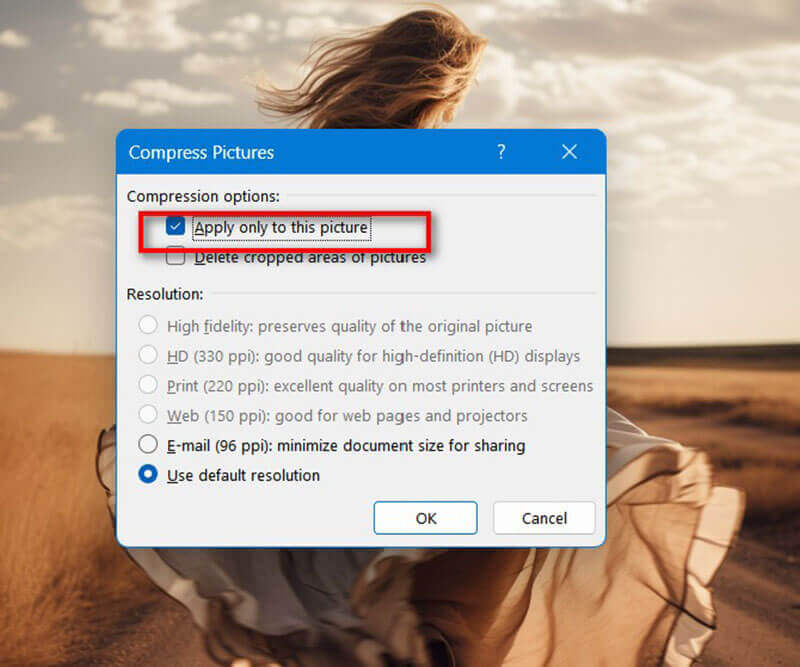
Кроме того, вы можете заметить, что есть один вариант Удалить обрезанные области изображенийПри кадрировании изображения в PowerPoint программа не удаляет обрезанные части, а просто скрывает их. Это означает, что всё исходное изображение (даже невидимые части) сохраняется в файле презентации. Именно поэтому иногда размер PPT-файла оказывается намного больше ожидаемого, даже если изображения обрезаны.
Если вы включите Удалить обрезанные области изображенийPowerPoint навсегда удаляет скрытые части и сохраняет только видимые. В результате файл вашей презентации PowerPoint станет тоньше, чем раньше. Кроме того, в PowerPoint есть функция изменения размера видео, которая позволяет обрезать видео в PowerPoint легко.
Сохранение сжатых изображений в PowerPoint
Вот и всё! Ваши изображения сжаты, и размер файла должен заметно уменьшиться. Теперь, когда вы будете отправлять презентации PowerPoint другим пользователям, общий размер файла будет меньше, чем раньше.
Если вы хотите сохранить на своем устройстве только сжатые изображения, а не презентации PowerPoint, вам нужно выбрать изображение и щелкнуть правой кнопкой мыши, чтобы выбрать Сохранить как изображение. Сохраняйте все фотографии одну за другой.
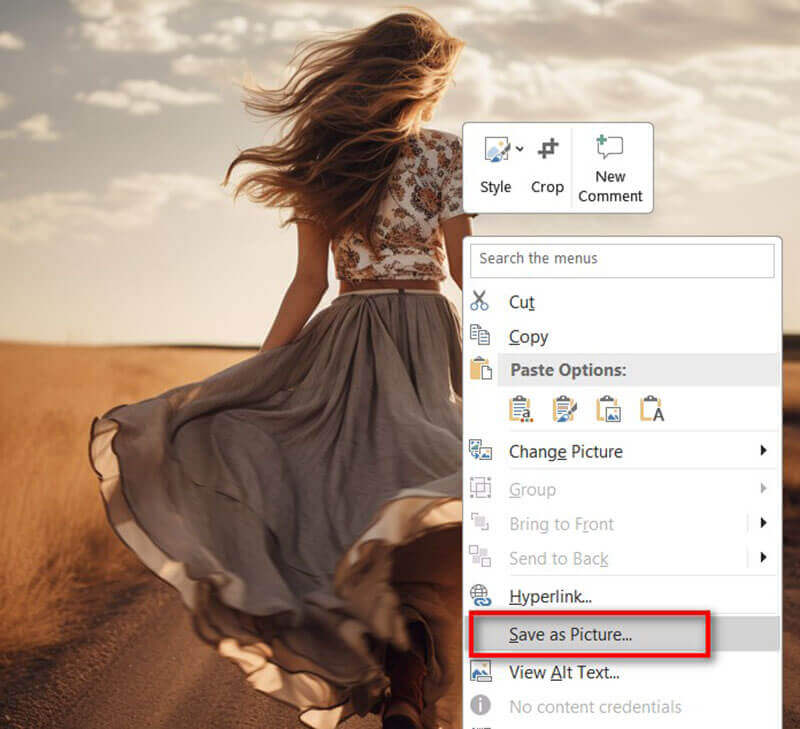
Кончик: Если вы работаете над групповым проектом, убедитесь, что все участники сжимают свои изображения перед добавлением их в общую колоду. Это сэкономит время и избавит от паники в последнюю минуту.
Часть 2: Лучшая альтернатива компрессору изображений PowerPoint
Хотя этот инструмент PowerPoint работает отлично, иногда требуется больше контроля или приходится работать с несколькими изображениями перед их вставкой на слайды. Вот тут-то и пригодится ArkThinker Онлайн-компрессор изображений входит.
Это бесплатный онлайн-инструмент для сжатия изображений (JPEG, PNG и других) с сохранением высокого качества. Вам не нужно ничего устанавливать, просто перетащите файлы и загрузите их.
Ключевая особенность
•Пакетное сжатие: Загружайте несколько изображений одновременно.
•Индивидуальные параметры качества: Баланс размера файла и четкости.
• Быстро и бесплатно: Регистрация не требуется.
•Поддержка нескольких форматов: Работает с распространёнными типами изображений.
Каковы шаги его использования:
Затем вам нужно выбрать нужные вам варианты:
Откройте ArkThinker в своем браузере.
ArkThinker Онлайн-компрессор изображений. Никаких загрузок, никаких хлопот, всё работает прямо из Интернета.
Загрузите ваши изображения
Нажмите кнопку Добавить файлы в начало или, если у вас есть желание, просто перетащите файлы JPG или PNG в поле загрузки.
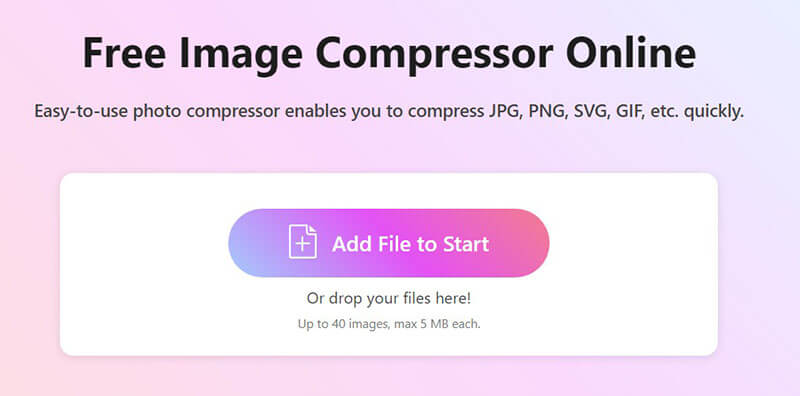
Вы можете загрузить до 40 изображений одновременно, если каждое не превышает 5 МБ. Очень удобно для пакетной обработки!
Сжатие и загрузка изображений
Не нужно ничего нажимать дополнительно, сжатие начнется автоматически.
После этого у вас будут следующие варианты:
• Загружайте каждое изображение по одному
• Или ударить Скачать все чтобы заархивировать все в аккуратный ZIP-файл
Кончик: Я рекомендую сжимать большие пакеты изображений перед добавлением их в PowerPoint. Это позволяет сохранить компактность презентации с самого начала.
Часть 3: Какой метод лучше?
Я протестировал оба метода на одной и той же презентации с 10 фотографиями продуктов высокого разрешения (каждая размером около 5 МБ, в формате PNG). Вот как они совпали:
По моим ощущениям, ArkThinker Image Compressor Online сэкономил больше места и работал быстрее, поскольку мог обрабатывать все изображения одновременно. Но если вы уже работаете в PowerPoint, встроенный инструмент — удобное решение в один клик.
| Встроенный PowerPoint | ПРОТИВ | Онлайн-инструмент ArkThinker |
|---|---|---|
| 5 МБ PNG (альбомная ориентация) | Тестовое изображение | 5 МБ PNG (альбомная ориентация) |
| 2,8 МБ | Размер выходного файла | 1,2 МБ |
| ~30 секунд | Время сжатия | ~15 секунд |
| Нет | Пакетное сжатие | Да (до 40 изображений) |
| Минимальный | Потеря качества | Минимальный |
| Умеренный | Простота использования | Очень легко |
| Нет | Работает на мобильных устройствах | Да |
| Один за другим | Сохранить сжатое изображение | скачать все в zip-архиве |
Часть 4: Советы по созданию легкого PowerPoint-файла
Помимо сжатия, вот несколько приемов, которые я освоил, чтобы избежать перегрузки файла по размеру:
Используйте правильные форматы изображений
• Формат JPEG лучше всего подходит для фотографий — он обеспечивает небольшой размер при достойном качестве.
• Формат PNG отлично подходит для логотипов или изображений, требующих прозрачности, но избегайте его повсеместного использования, так как он обычно больше по размеру.
• Избегайте форматов вроде BMP или TIFF — они делают файл неоправданно большим. Если вы хотите сжать BMP, вы можете конвертировать BMP в JPG сначала, а затем произвести сжатие изображения.
Изменить размер перед загрузкой
Если ваше изображение размером 4000 × 3000 пикселей, но вы показываете его только в небольшом блоке, сначала измените его размер в графическом редакторе. Не нужно хранить лишние пиксели, которые вы никогда не увидите.
Избегайте копирования и вставки из Интернета
При копировании изображений напрямую из браузера они иногда содержат скрытое форматирование, которое загромождает презентацию. Всегда сохраняйте файл на компьютер и вставляйте его в презентацию.
Придерживайтесь стандартных шрифтов и элементов
Использование большого количества нестандартных шрифтов, фигур или встроенных объектов может добавить объемности.
Не перегружайте анимацией
Замысловатые анимации и переходы не добавляют особой ценности, но могут увеличить размер файла.
Будьте проще, и ваша аудитория будет вам благодарна.
Кончик: Проверьте размер файла перед отправкой. Файл размером менее 20 МБ обычно безопасен для отправки по электронной почте; файл большего размера может привести к ошибкам или отклонению.
Часть 5: Часто задаваемые вопросы
В: Как сжать изображения в PowerPoint без потери качества?
A: Выберите вариант разрешения Web — он хорошо сочетает четкость и размер для большинства экранов.
В: Можно ли сжимать изображения в PPT на Mac?
О: Да! Действия практически идентичны: просто найдите панель инструментов «Формат изображения» и выполните следующие шаги, как в Windows.
В: Как сжать несколько изображений одновременно в PowerPoint?
A: В диалоговом окне «Сжатие изображений» снимите флажок Применить только к этому изображению, чтобы сжать все изображения в файле.
В: Можно ли пользоваться ArkThinker бесплатно?
О: Да, вы можете сжимать изображения онлайн, не платя и даже не регистрируясь.
В: Какого размера должны быть изображения для презентации PowerPoint?
A: Большинство современных шаблонов PowerPoint используют широкоэкранные слайды с соотношением сторон 16:9 и разрешением 1920 x 1080 пикселей (Full HD). Изображение меньшего размера (например, занимающее половину слайда) может иметь разрешение около 1000 x 800 пикселей.
Заключение
Большие файлы PowerPoint могут стать настоящей головной болью, но, к счастью, есть простые решения. Вы можете сжимать изображения в PowerPoint напрямую — это быстрое, встроенное решение, которое отлично подходит для большинства случаев. Но если вам нужны наилучшие результаты пакетного сжатия и меньший размер выходных файлов, ArkThinker Image Compressor Online — мой незаменимый инструмент. В следующий раз, когда вы спросите себя: «Как сжать изображения в PowerPoint?», помните: у вас есть два надежных варианта. Создавайте компактные слайды, легко делитесь ими и позвольте своим визуальным эффектам блистать, не перегружая презентацию. Попробуйте ArkThinker сегодня и сохраните лёгкость и профессионализм своих PowerPoint.
Что вы думаете об этом посте. Нажмите, чтобы оценить этот пост.
Отличный
Рейтинг: 4.9 / 5 (на основе 502 голоса)


